Když se řekne vytvoření panoramatické fotografie ve Windows, jako první mě napadne Zoner Photo Studio. Povedený český správce a editor fotografií umí tuto práci opravdu kvalitně. Je ale placený. Pokud jej nemáte a kvůli tvorbě panoramat si jej nechcete pořizovat, pak asi sáhnete po něčem freewarovém.
Zdarma je k dispozici také velice povedený specializovaný nástroj od Microsoftu s názvem Microsoft Research Image Composite Editor, zkráceně Microsoft ICE. Nechcete-li nic instalovat, zkuste si vytvořit jednoduché panoramatické fotky pomocí služby Dermandar.
Když jsem si před asi dvěma roky pořídil Macbook a začal jsem hledat nějaký nástroj pro tvorbu panoramat v OS X, padl mi do rukou freewarový Hugin. Tehdy ale nějak padal, přišel mi divný a prostě se mi nelíbil. Mé rozmazlené nátuře nevyhověl ani Photoshop, chtěl jsem prostě něco s jednoduchostí, rychlostí a elegancí jako má Zoner Photo Studio. Zmíněný Dermandar to sice nabídne, ale fotky z něj lezou malé.
O víkendu jsem dal aplikaci Hugin ještě jednu šanci. Dobře jsem udělal. Hugin je nyní již ve stabilní verzi, funguje spolehlivě a co se rychlosti týče, zvyknete si. Zřejmě vám asi ve freewarovém světe pro OS X nic jiného nezbyde.
Hugin – panoramata ve Windows i OS X
Prográmek Hugin si můžete stáhnout z jeho domovské stránky hugin.sourceforge.net. Po spuštění vás přivítá ne úplně špičkové uživatelské rozhraní, které je zvláště v kontrastu s UI prvky v OS X. Ale pokud panoramata nevytváříte několikrát denně...
Proces spojení fotografií do panoramatu je tvořen formou průvodce. Nejprve kliknete na tlačítko Load images a vyberete si fotografie, které chcete spojit. Následně máte možnost upravit čočku, ohniskovou vzdálenost a další vlastnosti snímků. Ale nemusíte, můžete to ponechat na automatice.
Potom klepnete na tlačítko Align, kterým snímky zarovnáte přes sebe a spojíte do jednoho. Pokud s výsledkem nejste spokojeni, je možné pomocí celé řady nastavení měnit srovnání snímků, perspektivu, vyvážení barev atd. V náhledu můžete zapínat a vypínat mřížku.
Co je poněkud nejasné, to je uložení hotové panoramatické fotky do souboru s obrázkem. Když totiž kliknete na ukládací tlačítko, nabídne se nejprve uložení souboru s koncovkou .pto. Tím se ale nenechejte zmást, je to soubor projektu. Hned vzápětí se vám nabídne zadání názvu pro uložení výsledného obrázku a ten se po potvrzení také vygeneruje. Ve výchozím stavu je přednastaven formát TIFF, zřejmě si jej změníte na JPG.
Po víkendovém hraní si s fotografiemi musím říci, že na Hugin se i přes jeho ne zrovna povedený vzhled a ovládání dá zvyknout. Slouží svému účelu a pokud nechcete v OS X investovat do placených programů pro tvorbu panoramat, dejte mu šanci. Vyzkoušet jej můžete samozřejmě i ve Windows.
Tvůrce webů z Brna se specializací na Drupal, WordPress a Symfony. Acquia Certified Developer & Site Builder. Autor několika knih o Drupalu.
Web Development Director v Lesensky.cz. Ve volných chvílích podnikám výlety na souši i po vodě. Více se dozvíte na polzer.cz a mém LinkedIn profilu.
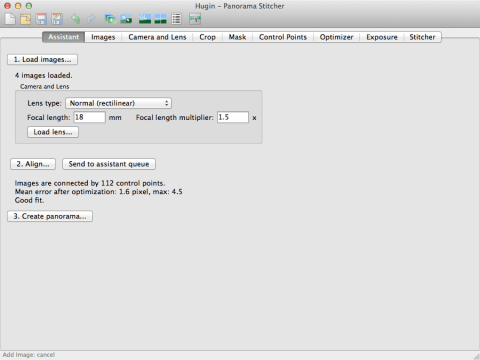
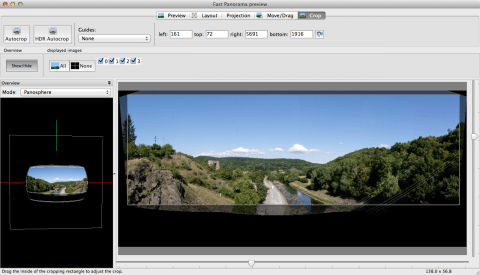


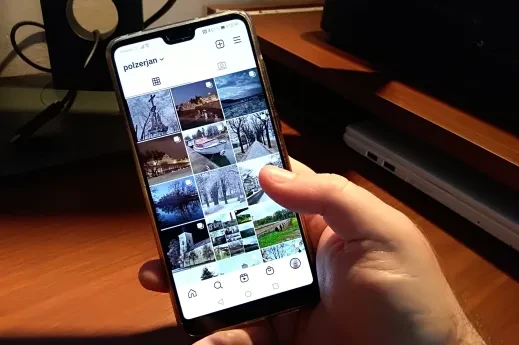
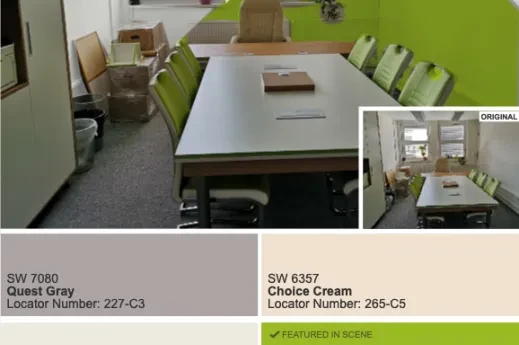

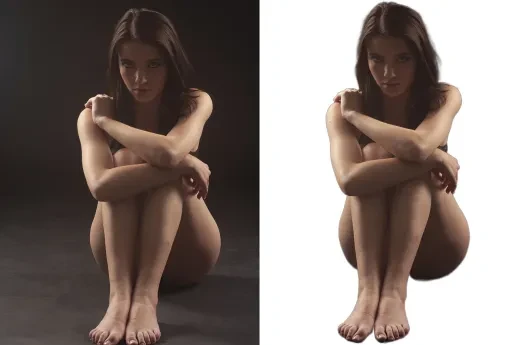


Přidat komentář